Power Pointは画像編集ソフトにもなれる
こんにちは、だいちゃんです。
私は画像編集にGIMPとPower Pointを使ってるのですが、
今回はPower Pointでできる簡単画像編集を紹介します。
PowerPointは、自分が持ってなくても
会社や学校のPCに入ってることが多いので使ってみてください。
PowerPointはこれです
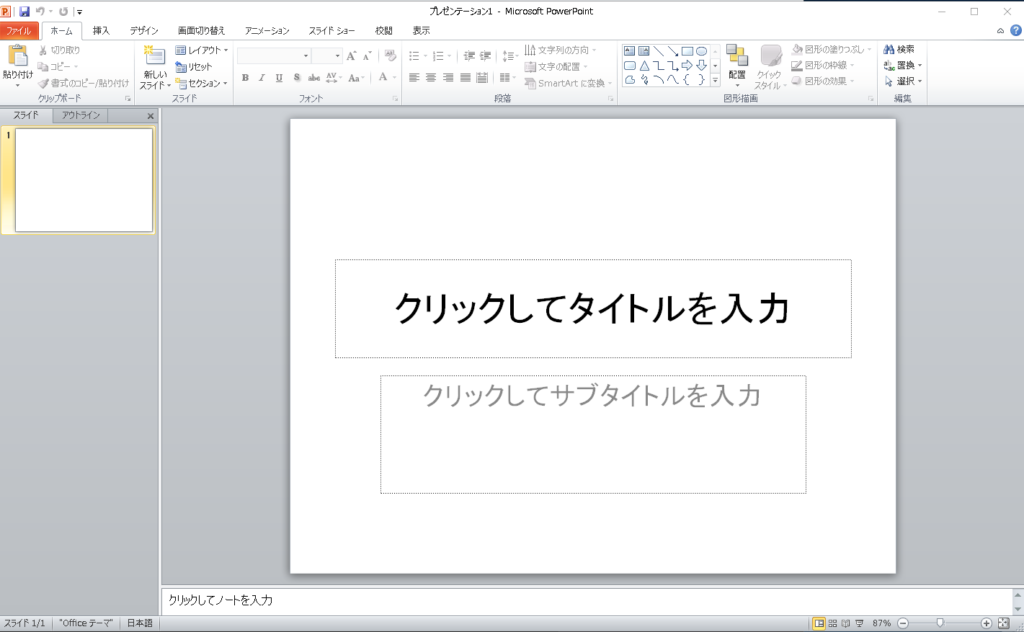
トリミング(切り取り)
画像から必要な部分を切り取る編集です。
まずはドラッグアンドドロップで編集したい画像を画面に置きます。
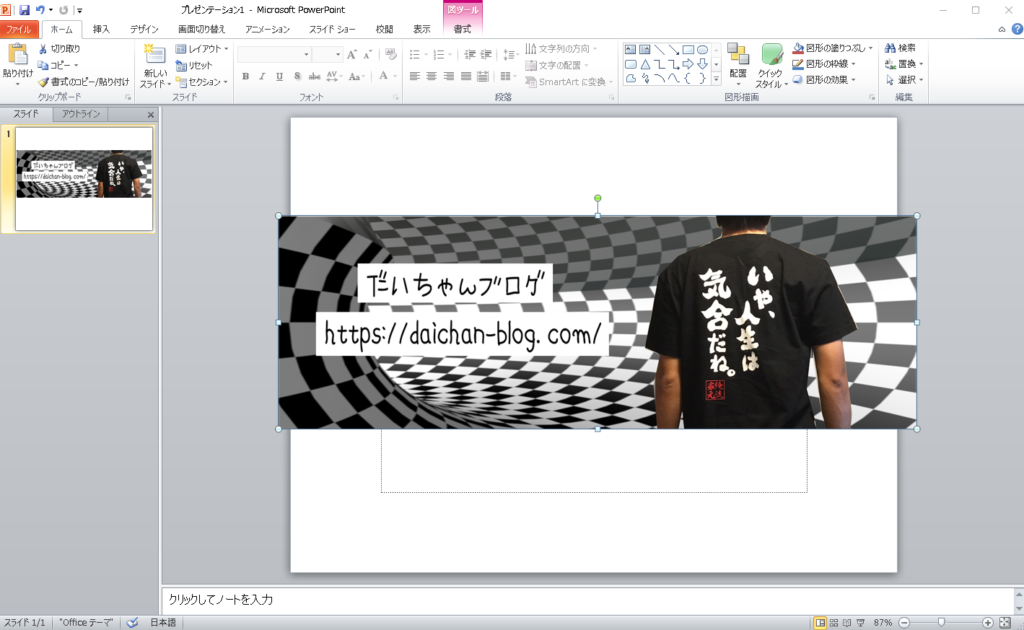
画像をクリック
上の「書式タブ」をクリック
右にある「トリミング」をクリック
黒い枠を狭める
もう一度「トリミング」をクリック
すると

切り取れました。これがトリミングです。
画像合成
せっかくなのでこの画像を使って画像と合成してみましょう。
合成したい画像を用意します。
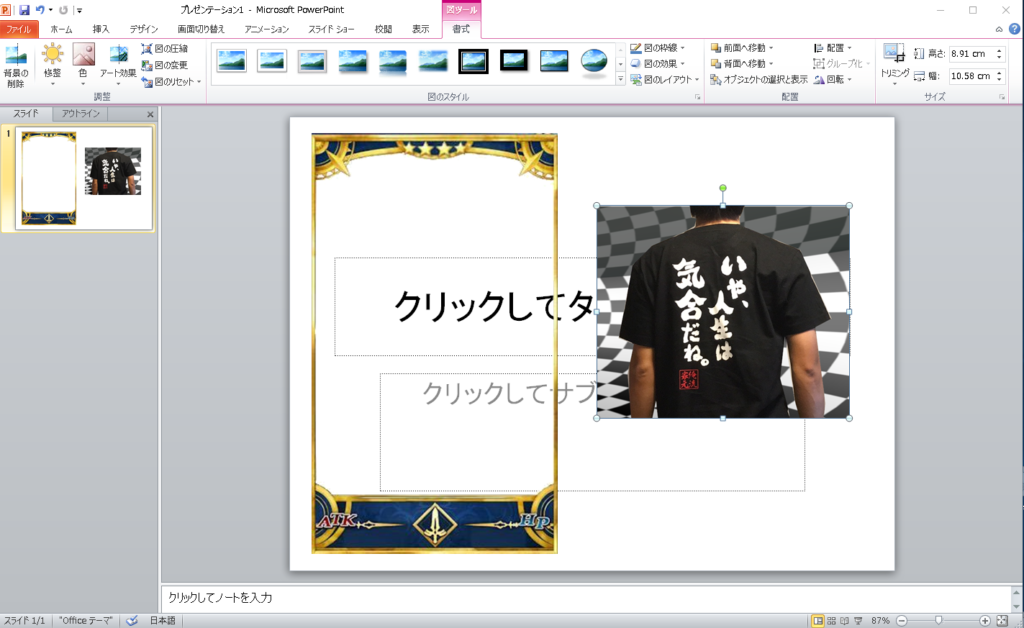
某ゲームの枠ですね。
サイズが全然違うので無理やり合わせたいのですが
縦をいじると縦横比が変わって画像が変になります

なので画像の斜め部分で引き延ばして、縦横比が変わらないよう拡大します。

次に2つの画像をグループ化しましょう。
一つ目の画像をクリック(どちらでもOK)
二つ目の画像をCtrl+クリック (これで2つの画像を選択したことになる)
上の「グループ化」というボタンをクリック
「グループ化」をクリック
すると2つの画像が1つになります。
この画像をいったん右クリック→図として保存
その後もう一度、PowerPointで読み込みます。
こうすればもう一度トリミングできるので
枠に合わせてトリミングしてみると・・・
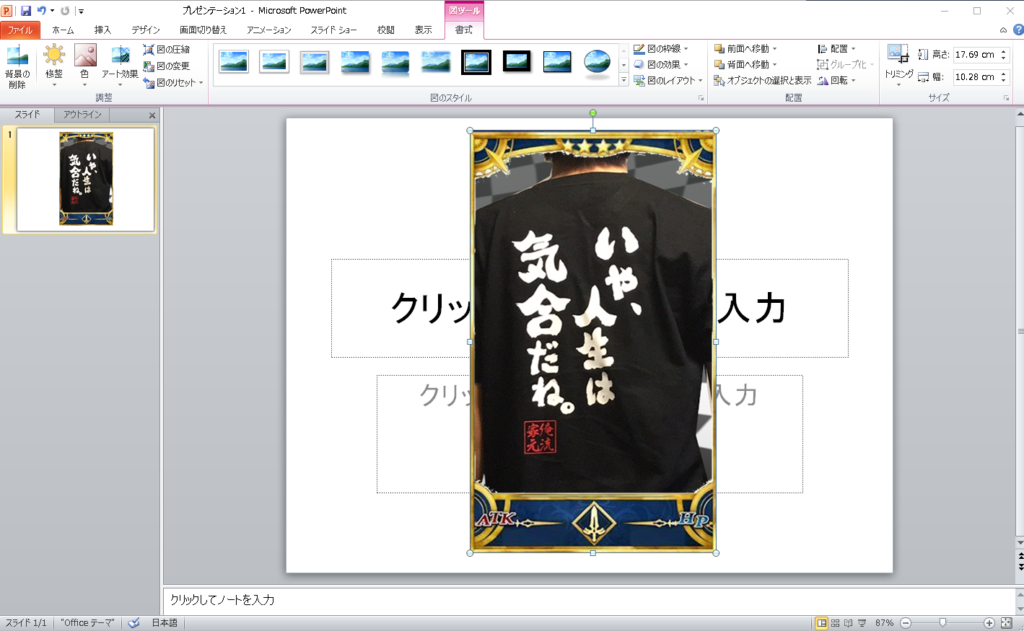
これで画像合成は完了です。
文字を追加
上の挿入タブから「ワードアート」を選択して
好みの文字を選択します。(今回は上から5番目の一番左にしました)

2000と入力
「2000」の枠をクリック
ホームタブのフォントのサイズを28にする
また枠をクリックしてコピー&ペーストすると

攻撃力とHP完成です。
あとはまたグループ化して
保存すれば画像は完成です。
まとめ
今回は某ゲームのコラ画像を作ってみましたが、
自分で撮った写真に文字を追加したり、
トリミングしたいと思ったらPowerPointで出来ます。
発想力のある人ならいろんな画像が作れちゃうので
是非やってみてください。